Co to są wykresy przebiegu w czasie w programie Excel?
Wykresy przebiegu w czasie w programie Excel są jak wykres w samej komórce, są to maleńkie reprezentacje wizualne, które pokazują trend danych, niezależnie od tego, czy rosną, czy maleją, aby wstawić wykres przebiegu w czasie, musimy wybrać komórkę, w której chcemy wykres przebiegu i na karcie wstawiania sekcja linii kliknij wykresy przebiegu w czasie, po czym możemy wybrać jeden ze stylów wykresów przebiegu w czasie.
Wykresy przebiegu w czasie są najbardziej przydatne, gdy do przedstawienia danych wymagane jest wiele wykresów. Dzieje się tak, ponieważ wykres zajmie większość miejsca w arkuszu kalkulacyjnym i możemy zaoszczędzić to miejsce, używając wykresów przebiegu w czasie w programie Excel.
Załóżmy, że jeśli mamy dane o zyskach i stratach za pierwsze dwa kwartały 10 sprzedawców i chcemy Wizualizować trend zysków lub strat, jakie osiągają w dwóch kwartałach, to nie możemy tego zrobić za pomocą pojedynczych tradycyjnych wykresów. Jest to możliwe tylko wtedy, gdy wykresy przebiegu w czasie są wstawione dla każdego ze sprzedawców.
Jak tworzyć wykresy przebiegu w czasie w programie Excel?
Przykład 1 - użycie linii w wykresie przebiegu w czasie
Krok 1:

Tworząc Sparkline, mieliśmy na myśli to, że musimy wstawić coś do Excela, a kiedy musimy coś wstawić lub dodać, musimy również przejść do zakładki „Wstaw” w programie Excel.
Najpierw musimy więc przejść do zakładki „Wstaw”.
Na wstążce przejdź do opcji „INSERT” i wybierz wykres liniowy z opcji Sparkline.

Krok 2: W oknie wprowadź lub wybierz „Zakres danych” zawierający dane.

Krok 3: Wprowadź lokalizację komórki, w której ma zostać utworzona Sparkline, zwykle nie jest to wymagane w przypadku tworzenia wykresu, ponieważ wykres jest obiektem, ale Sparkline nie jest obiektem i wymaga lokalizacji do wstawienia w programie Excel.

Krok 4: Po zakończeniu lokalizacji, z której dane mają zostać pobrane i lokalizacji komórki, w której ma zostać wstawiony Sparkline, otrzymamy poniższy Sparkline.
Ponieważ wybraliśmy metodę „liniową” do tworzenia wykresu przebiegu w czasie, będzie on identyczny z „wykresem liniowym”.

Przykład 2 - użycie kolumny
Krok 1: Od tego czasu tworzymy kolumnę w Sparkline, musimy wybrać kolumnę zamiast linii z dostępnych opcji.

Etap 2 ND i 3 rd będą takie same, jak w przypadku „Stosując linię SPARKLINE”.
Krok 4: Kolumna Sparkline będzie wyglądać jak poniżej.

Przykład 3 - Korzystanie z wygranych / przegranych

Krok 1: Wybierz wygraną / przegraną z dostępnych opcji Sparkline.

Etap 2 ND i 3 rd będzie taki sam jak opisano wcześniej.
Krok 4: Linia przebiegu w czasie wygranych / przegranych będzie wyglądać jak poniżej.

Przykład # 4 - Jeśli w przypadku, gdy mamy puste komórki lub komórki o zerowej wartości w danych
Jeśli w danych mamy puste komórki, wykresy przebiegu w czasie zostaną zepsute i będą wyglądać na oddzielone, jak poniżej.

Aby naprawić tego typu sytuację, musimy zmienić sposób traktowania pustej komórki przez Sparkline.
Krok 1: Wybierz Sparkline i przejdź do opcji Wstaw. Z Projektu opcja wybiera opcję „Edytuj dane”.

Krok 2: Z opcji Edytuj dane wybierz opcję „Ukryte i puste komórki”.

Krok 3: Z dostępnych opcji możemy wybrać, w jaki sposób luki mają być traktowane.

Krok 4: Poniżej opisano, w jaki sposób każda z opcji będzie traktować luki.
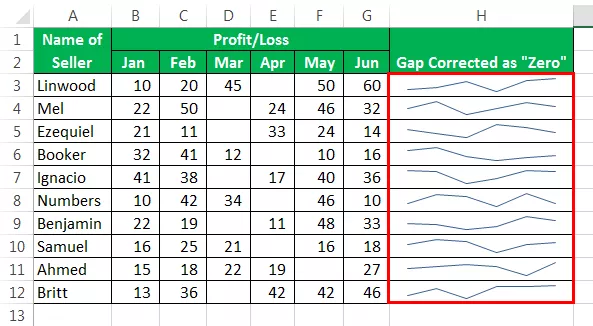

Jeśli w danych występuje luka, powoduje to przerwanie wykresów przebiegu w czasie, wykonaj te same kroki, co w metodzie (1, 2 i 3). Poniżej znajdują się przykłady niedziałających wykresów przebiegu w czasie.

Aby utworzyć „Markery” w wykresach przebiegu w czasie, przejdź do zakładki Projekt i kliknij opcję „Markery” po wstawieniu wykresów przebiegu w czasie.

Wtedy Twój Marker dodał wykresy przebiegu w czasie.

Aby pokazać oś w wykresach przebiegu w czasie, przejdź do zakładki Projekt i kliknij „Oś”, a następnie kliknij Pokaż oś.

Osi dodane wykresy przebiegu w czasie będą wyglądać tak, jak podano poniżej.

Wyjaśnienie
Gdy potrzebujemy tylko wizualizacji zamiast pełnych funkcji tradycyjnych wykresów, powinniśmy używać wykresów przebiegu w czasie zamiast wykresów, ponieważ wykresy przebiegu w czasie mają również wiele funkcji, które są wystarczające do wizualizacji danych.
Wykresy przebiegu w czasie działają tak samo jak wykresy, ale jedyną różnicą jest to, że wykresy przebiegu w czasie są wstawiane do komórki, a wykres zawsze znajduje się poza komórką i jest obiektem, który można wyróżnić. Rozpoczęcie pracy z wykresem przebiegu w czasie jest łatwe, ponieważ wymaga tylko wybrania danych, a następnie wstawienia wykresu przebiegu w czasie ze wstążki. Kiedy tworzymy wykres przebiegu w czasie, mamy wiele opcji dotyczących sposobu przedstawiania wykresu przebiegu w czasie, dlatego możemy wybrać użycie linii, kolumn lub metod wygrywających i przegranych. Jeśli użyjemy liniowego wykresu przebiegu w czasie, otrzymany przez nas wykres będzie bardziej identyczny z wykresem liniowym, aw przypadku wykresu kolumnowego Sparkline będzie to pasował do tradycyjnego wykresu kolumnowego w programie Excel.
Należy pamiętać, że wykres kolumnowy i liniowy może być używany w przypadku, gdy mamy dane, a zmianę wielkości tych danych musimy pokazać za pomocą Sparkline. Nie możemy użyć typu Win / Loss, jeśli chcemy pokazać wielkość zmian w danych, ponieważ ten typ wykresu działa tylko na metodzie „Prawda” lub „Fałsz” i nie jest w stanie wykazać zmiany w wielkości danych.
Rzeczy do zapamiętania
- Wykresy przebiegu w czasie nie są obiektem. Są one wstawiane do komórki, a nie do obszaru arkusza, jak to się dzieje w przypadku wykresów, które są wstawiane jako obiekt i do arkusza.
- Nawet jeśli Sparkline jest utworzony w komórce, nadal możemy wpisać w tej komórce.
- Sparkline musi zostać usunięty z menu i nie można go usunąć jednym kliknięciem przycisku „Usuń”.
- Wysokość i szerokość Sparkline zależą od wysokości i szerokości komórki, w której jest wstawiona. Oznacza to, że wygląd Sparkline zmieni się, jeśli zostanie wprowadzona jakakolwiek zmiana szerokości, wysokości komórki.
- Nie powinniśmy używać metody „wygrana / przegrana” w Sparkline, jeśli musimy wykazać skalę zmian. Dzieje się tak, ponieważ reprezentują one po prostu „prawdziwe” i „fałszywe” sytuacje.









